Introduction
Memersonalisasi pengalaman musik Anda di iPhone dengan mengubah sampul album dapat membuat perpustakaan musik Anda terasa unik dan menarik secara visual. Baik Anda menyukai kustomisasi musik atau hanya ingin mengatur album Anda dengan gaya, memperbarui sampul album adalah keterampilan yang harus diketahui. Panduan ini mencakup berbagai metode untuk mengganti sampul album, mulai dari iTunes dan Apple Music yang sudah dikenal hingga aplikasi pihak ketiga yang kreatif. Kami juga akan mengatasi masalah umum dan memberikan saran untuk memilih sampul album terbaik. Tingkatkan koleksi musik Anda dan selami panduan komprehensif ini!

Mengganti Sampul Album Menggunakan iTunes
Selama bertahun-tahun, iTunes telah menjadi perangkat lunak andalan untuk mengelola perpustakaan musik di perangkat Apple. Integrasinya dengan iOS membuat mengganti sampul album menjadi mudah. Berikut caranya:
- Luncurkan iTunes di komputer Anda dan hubungkan iPhone Anda.
- Pergi ke perpustakaan musik Anda dengan memilih “Music” dari menu drop-down di sudut kiri atas.
- Temukan album yang ingin Anda edit, klik kanan, dan pilih “Get Info”.
- Buka tab “Artwork” untuk melihat karya seni yang ada.
- Klik “Add Artwork” dan pilih file gambar baru dari komputer Anda.
- Tekan “OK” untuk menyimpan modifikasi.
- Sinkronisasikan iPhone Anda dengan iTunes untuk memperbarui perubahan.
Menggunakan iTunes terintegrasi dengan mudah dengan iPhone Anda, namun alternatif terbaru seperti Apple Music menawarkan pembaruan langsung pada perangkat itu sendiri.
Memperbarui Sampul Album melalui Apple Music
Sebagai layanan streaming populer, Apple Music disukai baik karena kemudahan penggunanya maupun perpustakaannya yang luas. Bagi mereka yang mengutamakan kenyamanan, berikut cara memperbarui sampul album secara langsung di iPhone Anda menggunakan Apple Music:
- Buka aplikasi Apple Music di iPhone Anda.
- Temukan album yang ingin diedit, tekan dan tahan sampul hingga muncul opsi.
- Ketuk “Edit Cover”.
- Pilih gambar baru dari perpustakaan Anda atau ambil foto untuk digunakan sebagai sampul.
- Konfirmasi pilihan Anda untuk menerapkan pembaruan.
Apple Music menawarkan cara lancar untuk memperbarui sampul album dalam aplikasi, sempurna untuk pengguna yang selalu bergerak. Namun, mereka yang mencari lebih banyak kustomisasi mungkin menemukan aplikasi pihak ketiga bermanfaat.
Aplikasi Pihak Ketiga untuk Kustomisasi Sampul Album
Untuk kustomisasi lanjutan, aplikasi pihak ketiga menawarkan fitur yang beragam di luar alat dasar Apple. Aplikasi ini memberikan akses ke berbagai gambar dan memungkinkan pengeditan yang rumit:
- Album Artwork Assistant: Mencari dan menambahkan karya seni berkualitas tinggi dengan mudah.
- Cover Art Studio: Menawarkan galeri gambar dan alat pengeditan untuk sampul album yang kreatif.
- Canva: Gunakan template dan fitur pengeditan untuk membuat sampul yang unik.
Unduh salah satu aplikasi ini, temukan karya seni sampul yang diinginkan, dan simpan ke perpustakaan foto perangkat Anda. Kemudian, ikuti langkah-langkah di Apple Music untuk memperbarui sampul. Aplikasi pihak ketiga memberdayakan pengguna untuk memberikan sentuhan pribadi pada koleksi musik mereka.
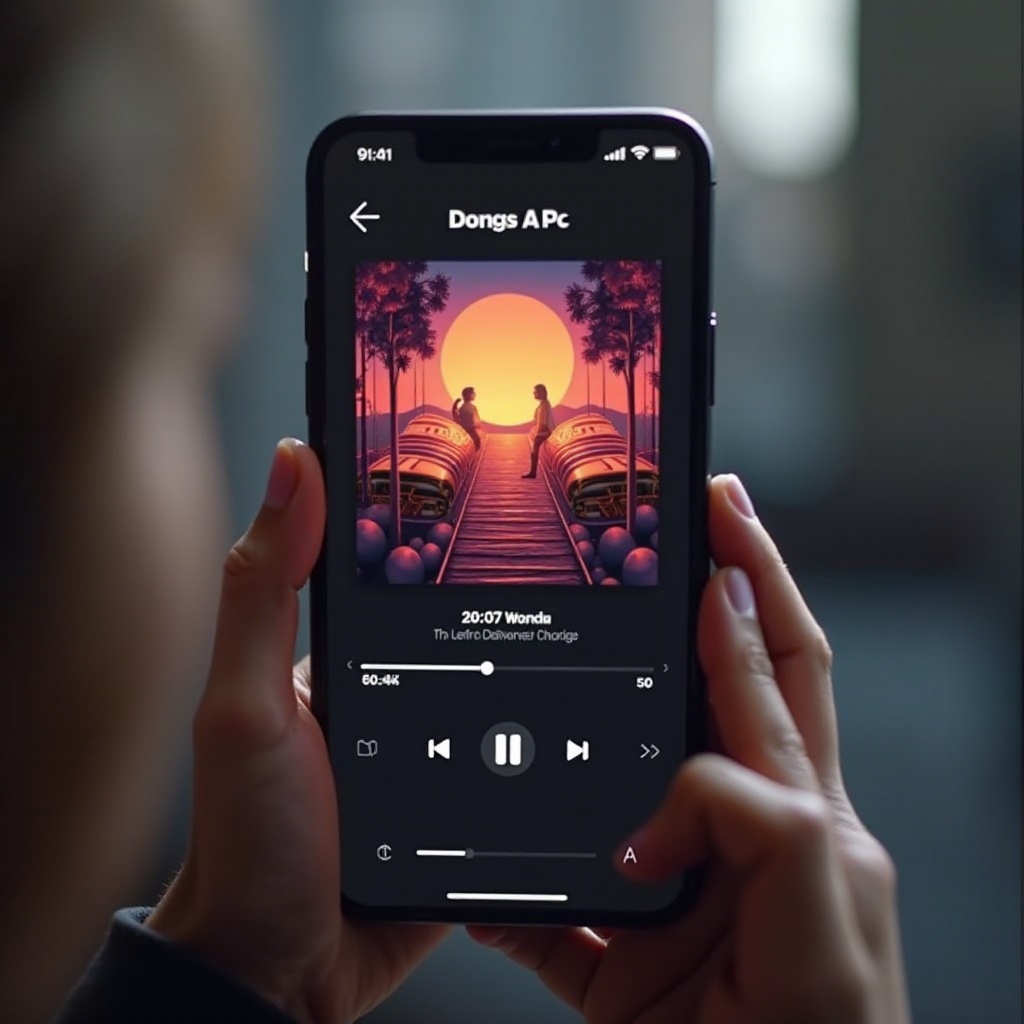
Mengatasi Masalah Sampul Album
Kadang-kadang masalah muncul saat memperbarui sampul album. Inilah cara mengatasinya:
- Periksa Format File: Pastikan gambar berformat JPEG atau PNG.
- Resinkronisasi Perangkat Anda: Sinkronisasi manual dengan iTunes atau Apple Music dapat memperbaiki anomali.
- Atur Ulang Cache: Membersihkan cache dalam layanan streaming dapat mengatasi kesalahan tampilan.
Pemecahan masalah yang efektif menjamin bahwa sampul album kustom Anda ditampilkan dengan benar, memberikan pengalaman musik yang optimal.
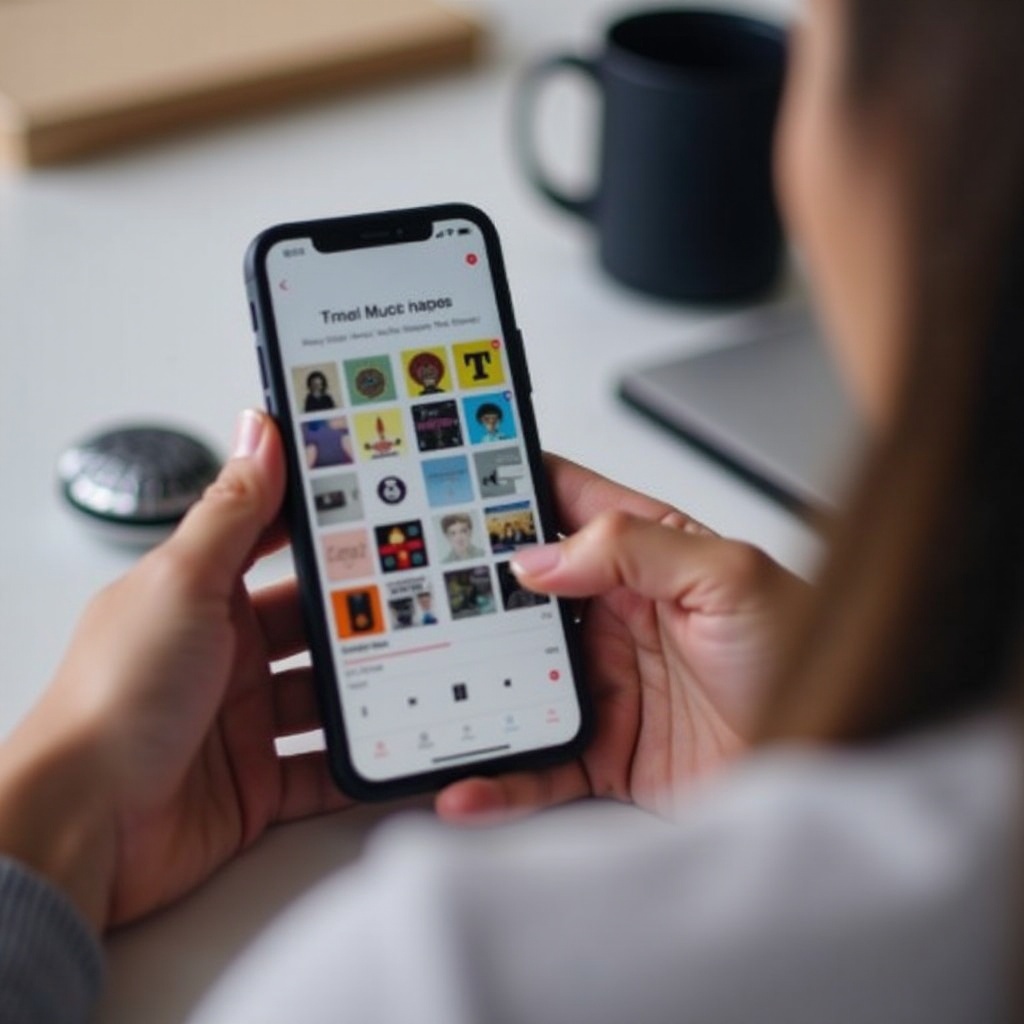
Tips Memilih Sampul Album Terbaik
Sampul album yang tepat dapat mengubah bagaimana Anda memahami perpustakaan musik Anda. Pertimbangkan tips ini:
- Resolusi Tinggi: Pilih gambar beresolusi tinggi untuk kualitas visual terbaik.
- Gaya Konsisten: Adopsi tema artistik yang kohesif untuk estetika.
- Keaslian: Elemen personal membuat koleksi Anda mencerminkan preferensi unik Anda.
Patuhi saran ini untuk mengkurasi perpustakaan musik yang baik secara menarik dan menarik dari segi estetika.
Kesimpulan
Mengganti sampul album di iPhone Anda memperkaya kenikmatan mendengarkan musik Anda dengan menyesuaikan elemen visual dari perpustakaan Anda. Baik menggunakan iTunes, Apple Music, atau aplikasi pihak ketiga, Anda memiliki beberapa cara untuk memodifikasi sampul album dengan mudah. Dengan mengatasi masalah potensial dan menerapkan teknik ini, perpustakaan musik Anda dapat menampilkan gaya dan kreativitas masing-masing. Manfaatkan kustomisasi sampul album dan beri koleksi Anda tampilan segar!
Pertanyaan yang Sering Diajukan
Bagaimana saya bisa menambahkan gambar saya sendiri sebagai sampul album di iPhone saya?
Anda dapat menambahkan gambar Anda dengan memilih album di Apple Music, mengetuk ‘Edit Cover,’ dan memilih gambar dari perpustakaan Anda atau mengambil foto baru.
Mengapa sampul album saya tidak diperbarui setelah sinkronisasi?
Pastikan gambar dalam format yang benar, dan coba sinkronisasi ulang dengan iTunes atau Apple Music. Membersihkan cache juga dapat membantu jika masalah berlanjut.
Apakah ada aplikasi gratis untuk mengubah sampul album di iPhone?
Ya, aplikasi seperti Album Artwork Assistant dan Canva menawarkan opsi gratis untuk menyesuaikan sampul album dengan berbagai alat dan template.
